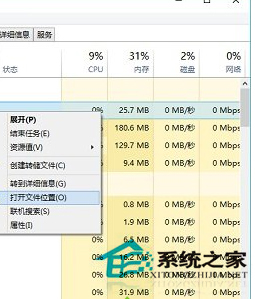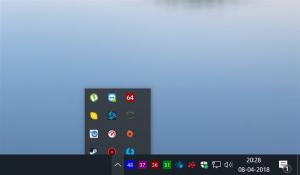Win10系统下steam更新失败如何办?steam无法下载更新的解决办法
2017-06-02 00:00:00 浏览:1333 作者:管理员
Win10系统下steam更新失败如何办?steam是一款强大的游戏下载平台,然而有Win10用户反馈,steam无法下载和更新,可把用户给愁坏了,其实想解决steam更新时发生的错误也不难,我们只要设置下steam程序的兼容性以及网络连接即可。下面我们来看看Win10系统下steam更新失败的解决办法。  Win10系统下steam更新失败如何办? 1、点击安装程序的属性,以兼容模式运行运行这个程序;
Win10系统下steam更新失败如何办? 1、点击安装程序的属性,以兼容模式运行运行这个程序; 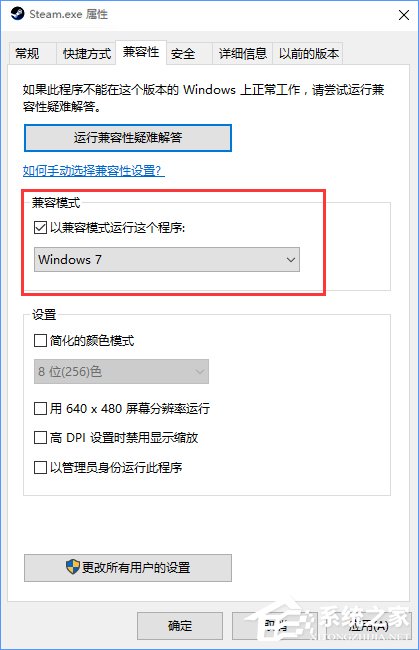 2、打开“控制面板”,找到“网络和共享中心”,然后右键“编辑地址”,输入:控制面板所有控制面板项网络和共享中心,最后按下Enter键;
2、打开“控制面板”,找到“网络和共享中心”,然后右键“编辑地址”,输入:控制面板所有控制面板项网络和共享中心,最后按下Enter键; 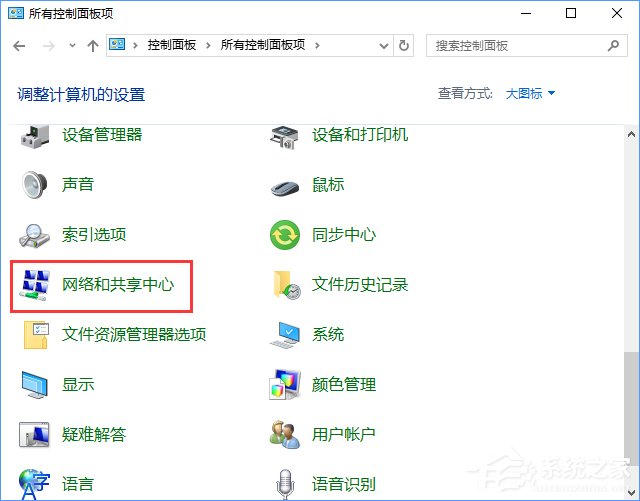
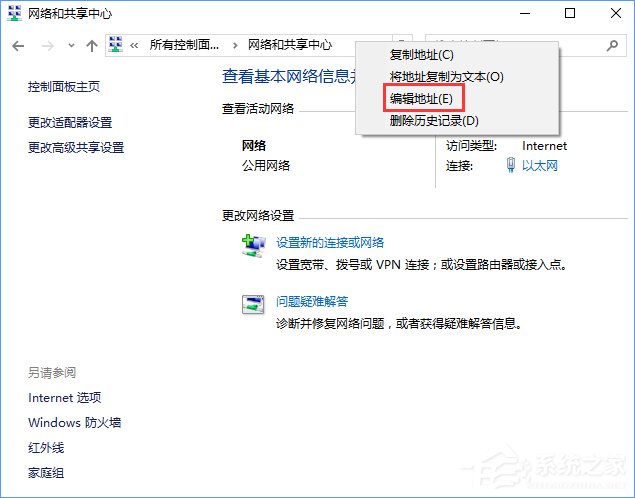 3、点击连接,(我这里显示以太网,连接着路由器的意思,按使用的网络显示,局部网用户谨慎修改)
3、点击连接,(我这里显示以太网,连接着路由器的意思,按使用的网络显示,局部网用户谨慎修改) 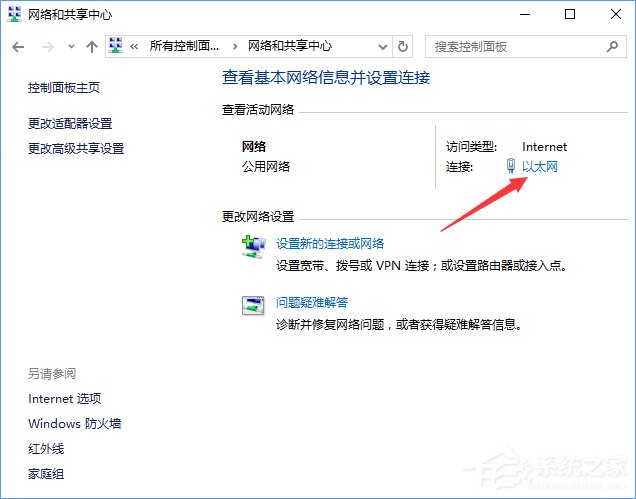 4、点击属性来修改协议,找到因特协议版本4并且打开属性;
4、点击属性来修改协议,找到因特协议版本4并且打开属性; 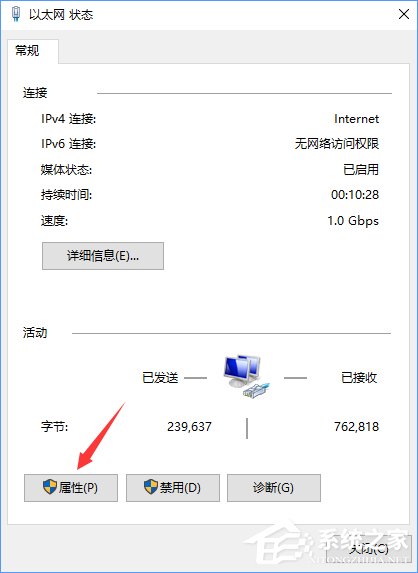
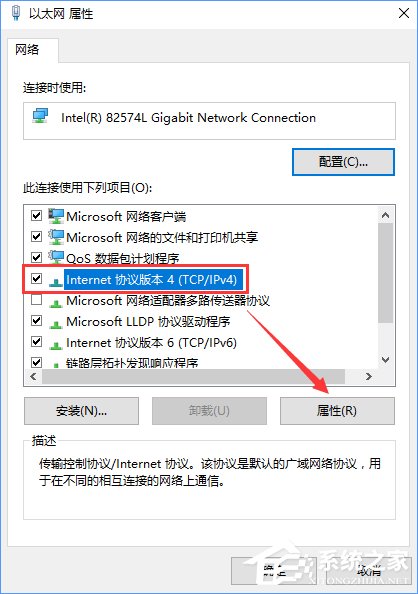 5、手动修改DNS服务器地址,首选DNS修改为114.114.114.114备用DNS改为114.114.115.115点击确定。
5、手动修改DNS服务器地址,首选DNS修改为114.114.114.114备用DNS改为114.114.115.115点击确定。 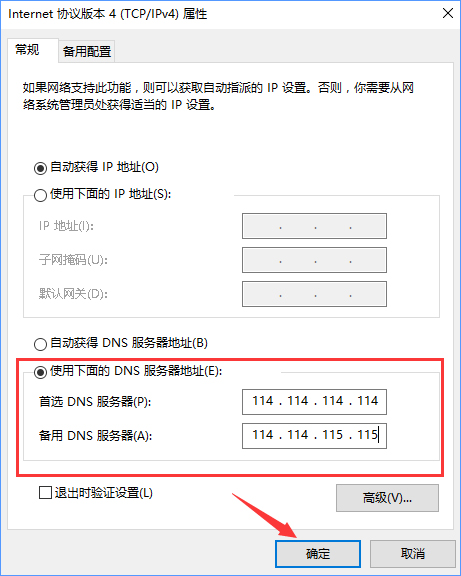 注意:Win10下可以尝试兼容模式下安装,更新后需要关闭兼容模式,否则网页将无法加载。 关于Win10系统steam无法下载更新的解决办法就给大家介绍到这里了,有遇到steam更新失败的伙伴可以按照方法操作解决。另外,使用Win7系统的伙伴可以参看如下方法操作:《Win7系统Steam更新失败如何解决?》
注意:Win10下可以尝试兼容模式下安装,更新后需要关闭兼容模式,否则网页将无法加载。 关于Win10系统steam无法下载更新的解决办法就给大家介绍到这里了,有遇到steam更新失败的伙伴可以按照方法操作解决。另外,使用Win7系统的伙伴可以参看如下方法操作:《Win7系统Steam更新失败如何解决?》